win8系统如何使用PrtSc SysRq键截图
更新日期:2024-03-22 20:48:43
来源:网友投稿
手机扫码继续观看

很多用户由于工作需要想截电脑屏幕全图,有时还要利用第三方软件,非常麻烦。其实win8系统键盘上自带截图键和画图程序,就可以使用PrtSc SysRq功能截全屏,也可以截窗口图。但是很多用户不知道如何使用PrtSc SysRq键截图,这里小编向大家介绍详细的解决步骤。
1、在win8系统中找到画图软件;
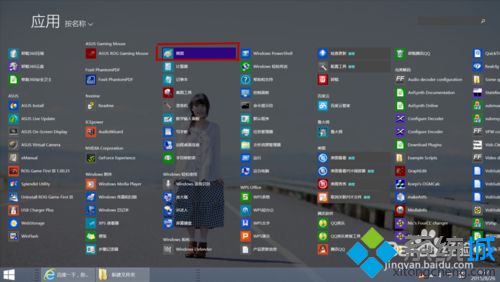
2、打开画图软件;
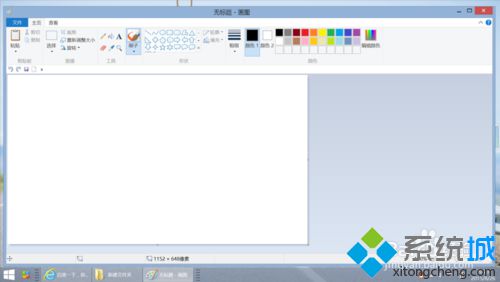
3、打开想截图的网页,如百度网页,或打开窗口,如聊天窗口;
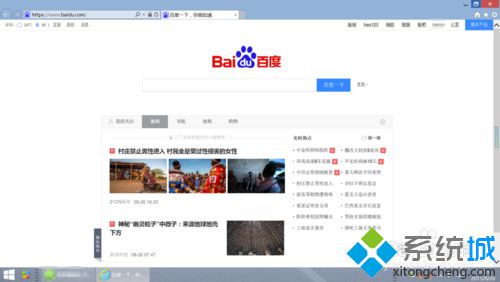

1.按一下键盘上的PrtSc SysRq键,此方法是截全屏图;
2.按Alt键+PrtSc SysRq键,此方法是截窗口图;

5、点开画图软件,右键点击“选择”如图;
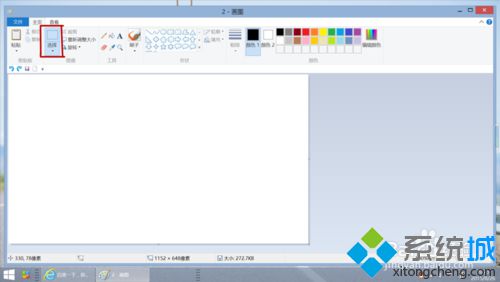
6、在画图空白的地方点右键,选择粘贴。把截图粘贴上去;

7、对截图进行调整后保存。这样就得到自己想要的图上了。

按照上面win8系统可以使用PrtSc SysRq键截图了,是不是比第三方软件方便很多呢?如果还在苦恼如何截取屏幕图的话,使用上面方法操作即可。
该文章是否有帮助到您?
常见问题
- monterey12.1正式版无法检测更新详情0次
- zui13更新计划详细介绍0次
- 优麒麟u盘安装详细教程0次
- 优麒麟和银河麒麟区别详细介绍0次
- monterey屏幕镜像使用教程0次
- monterey关闭sip教程0次
- 优麒麟操作系统详细评测0次
- monterey支持多设备互动吗详情0次
- 优麒麟中文设置教程0次
- monterey和bigsur区别详细介绍0次
系统下载排行
周
月
其他人正在下载
更多
安卓下载
更多
手机上观看
![]() 扫码手机上观看
扫码手机上观看
下一个:
U盘重装视频












